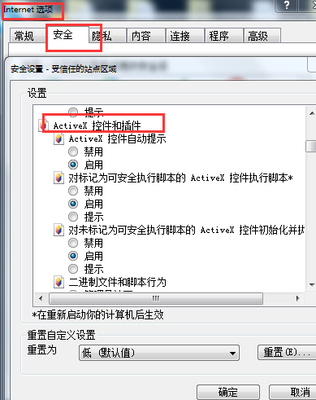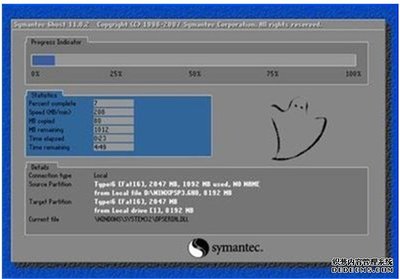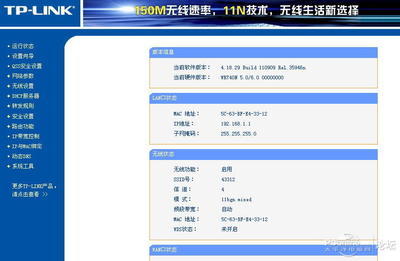发布时间:2018年04月10日 19:59:01分享人:晚来天欲雪来源:互联网19
华为EC1308快速装机
华为EC1308快速装机指南
"1.安装时保证右边的开关已经打开
2.黄色端口为视频口,其他两个是左右声道"
EC1308进入设置界面 PPPoE账号和密码输入方式
"机顶盒安装步骤一:
①机顶盒进度条显示8%时按遥控器“设置”键,输入密码10000进入机顶盒设置页面.
②依次选择:网络设置—有线连接—PPPoE,进入PPPoE设置页面,按电信工单输入PPPoE账号和密码,按“确定”保存。
③设置完毕后一定要选择左侧的“保存退出”,保存密码10000,机顶盒会自动重启。
举例说明:
用户名:http://www.dxwxy.com/mailto:290000000123@iptv.ct.sn

密码:a123456"
EC1308输入业务账号和密码界面 业务账号和密码输入方式
"机顶盒安装步骤二:
步骤一完成机顶盒重新启动后,会自动跳转到“用户登录”页面,此时需要电信工单输入用户账号和密码(也就是登录平台账号和密码)
举例说明:
用户账号:290000000123
用户密码:a123456
备注:按遥控器上面“输入法”键可以切换各种输入法,每按一次切换一种输入法。"
关于EC1308机顶盒开机画面进度条:
"正常情况下在开机画面时,画面下方的进度条会按如下顺序显示:
1.进度条8%时,画面上方会显示“正在初始化网络,请等待”等相关信息。
2.进度条36%时,画面上方会显示“正在启动软件,请等待”等相关信息。
3.进度条77%时,画面上方会显示“正在启动软件,请等待”等相关信息。
4.进度条85%时,画面上方会显示“正在登陆系统,请等待”等相关信息。
爱华网本文地址 » http://www.aihuau.com/a/25101011/83665.html
更多阅读

网上有很多用户都在查找怎么w7旗舰版系统,w7系统怎么安装,其实安装win7系统有很多方法,这是在硬盘安装win7系统的一种方法,也是最简单的一种方法。现在用豆豆系统“雨林木风Win7(64位)sp1快速装机旗舰版”做演示,在重装系统之前要先
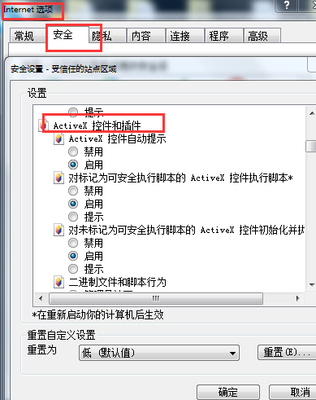
U盾快速使用指南一、PC平台兼容性1.1支持操作系统:Windows2000及以上各版本32位和64位Windows系统、Mac10.9及以上Mac系统。注:Mac系统暂不支持企业用户1.2 支持浏览器:IE6.0以上版本及各种以IE为内核的浏览器,safari、火狐(Firefo
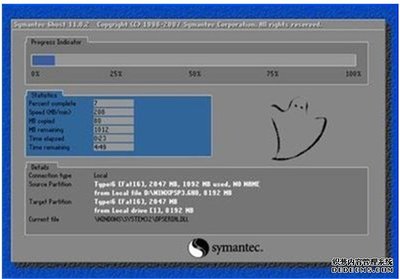
安装win7系统有很多方法,这是在硬盘安装win7系统的一种方法,也是最简单的一种方法。现在用豆豆系统“雨林木风Win7(64位)sp1快速装机旗舰版”做演示,在重装系统之前要先把重要的东西备份下。 一、准备资料: 1、先下载一个gh

============================================================ Windowsxp sp3 Ghost PCOS技术6周年快速装机增强版==== Windowsxp sp3 Ghost PCOS技术6周年纯净选择装机版==============================
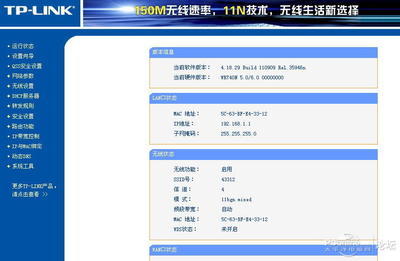
2011-06-26 20:18:15|分类:电脑技术交流日志|举报|字号订阅浏览完请支持我 麻烦帮我点点右边的小广告好吗! 在这里谢谢你支持我的人!1.1.面板布置1.1.2 后面板第1章快速安装指南本章介绍如何连接路由器并成功实现多台计算机共享上网。

 爱华网
爱华网